こんにちは、グラフィックデザイナーのyoen(@yoen)です。
今回は、自分の環境にないフォントのアウトラインの取り方です。
最近は海外からPDFのデータが支給される事が多くなりました。
私の仕事として、イラレで開いて作業しなくてはいけないのですが、フォントのアウトラインがとられていない場合はお客さんに伝え、アウトラインを取ったデータを海外から再度もらっていました。
このやりとりは大変でした。
しかし今はデータからフォントのアウトランを、条件さえ合えば取る事が出来るので、テキスト修正がない限り困らなくなりました。
そこで今回は2種類のアウトラインの取り方を説明したいと思います。
それではいきましょう。
環境にないフォントのアウトラインを取る2つの方法【Tips】
まずは条件からお話ししていきます。
条件は2つ、①データがPDFでフォントが埋め込まれている。②イラレ(ai)のデータ保存時にPDF互換ファイルを作成にチェックが入っている。
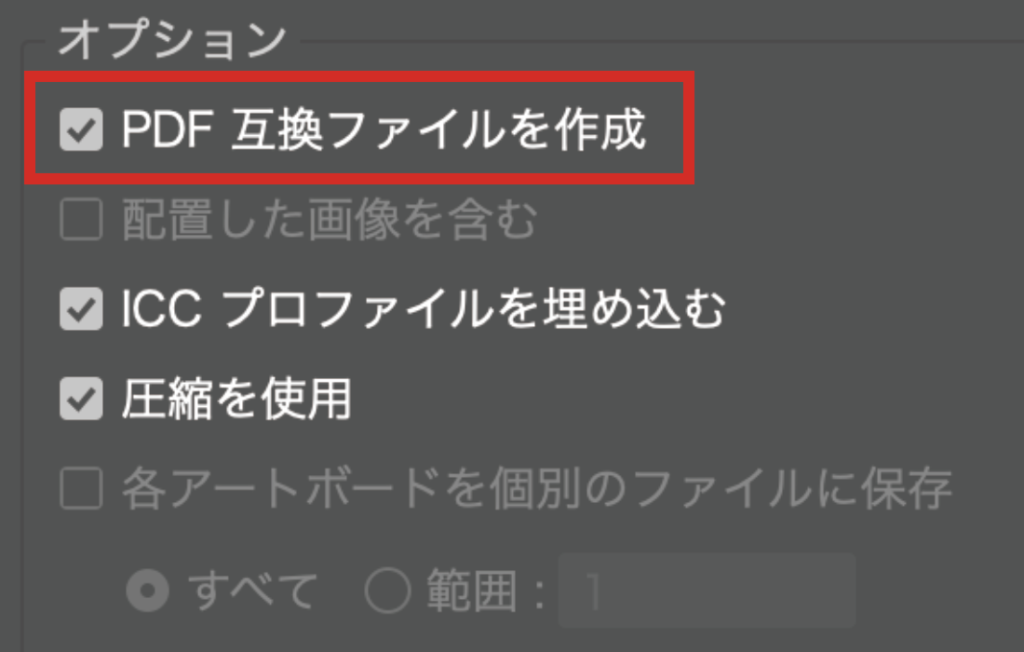
この二つのどちらかが当てはまれば大丈夫です。アウトラインは取れます。
①は、ほとんどが埋め込まれているので大丈夫だと思います。今は埋め込まれていなほうが珍しいくらいですからね。
②に関しても大丈夫だとは思いますが、イラレのデータ容量が多くなってしまうのでデータを軽くするためにチェックを外す人もいるのでとりあえず今回の操作でアウトラインが取れるかを試してみましょう。
それでは実際の操作を見ていきます。
Acrobat
まず、フォントが埋め込まれたPDFデータを用意します。今回はこの記事のタイトルを使います。
Acrobatで開いて、ファイル→プロパティ、もしくは⌘+Dで文章のプロパティを表示しフォントの項目をクリックしてください。
フォント名の所に(埋め込みサブセット)と表示されていれば埋め込まれています。
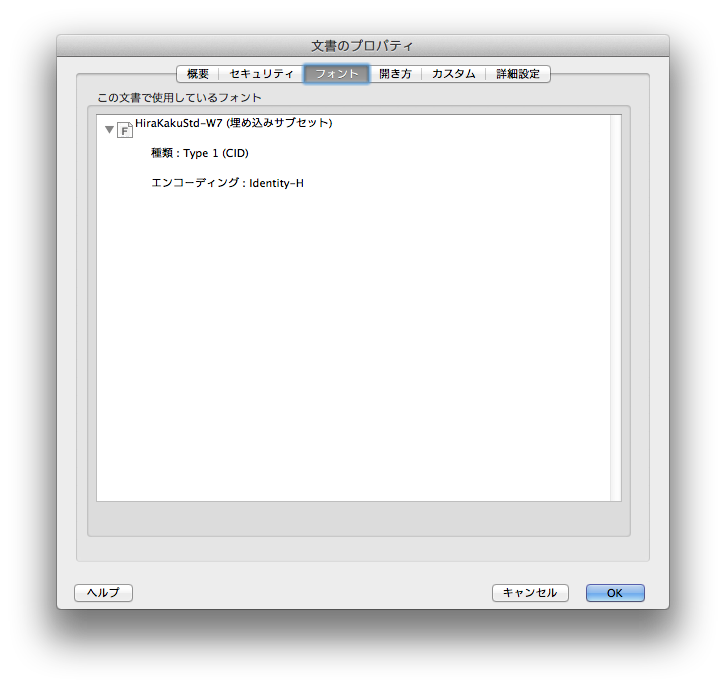
ファイルをAcrobatで開いたら、表示→ツール→印刷工程→開くを選択し、印刷工程のプリフライトを選択します。
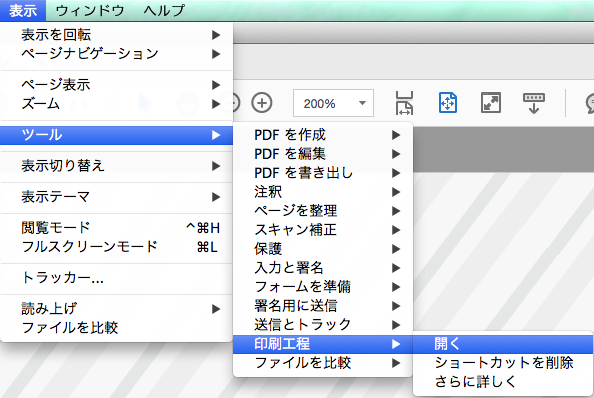
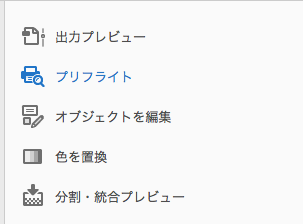
プリフライトのウインドウが開いたら、PDFフィックスアップ→フォントをアウトラインに変換を選んで、右下の解析してフィックスアップを押します。
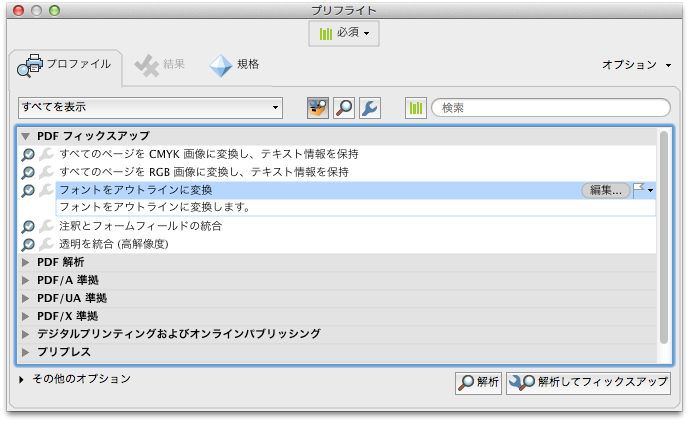
保存ダイアログが表示されるので上書き保存が嫌な場合、名前をつけて保存しましょう。
終わったらAcrobatで⌘+Dでプロパティを表示し、フォント項目にフォントが表示されてなければ成功です。イラレで開いてみましょう。
フォントがパスになっています。

illustrator
今度はイラレでの操作方法です。
そのままイラレで開いてしまうと当然フォントがないので化けてしまいます。たまたまAdobeフォント上のフォントを使用している場合はアクティベートで問題解決です。
さてまずは新規→ファイルでアートボードを作りましょう。
そこに目的のファイル(ai、pdf)を配置⌘+shift+Pしましょう。
配置した時にフォントが化けていなければアウトラインを取れるデータです。
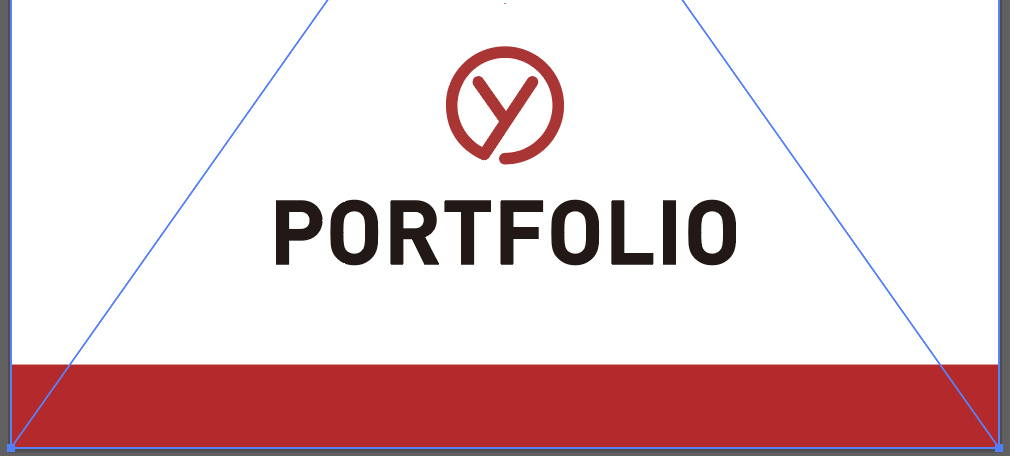
配置したデータを選択した状態で、オブジェクト→透明部分を分割・統合を選択します。
ウインドウの真ん中ら辺にあるすべてのテキストをアウトラインに変換にチェックをつけOKを押してください。
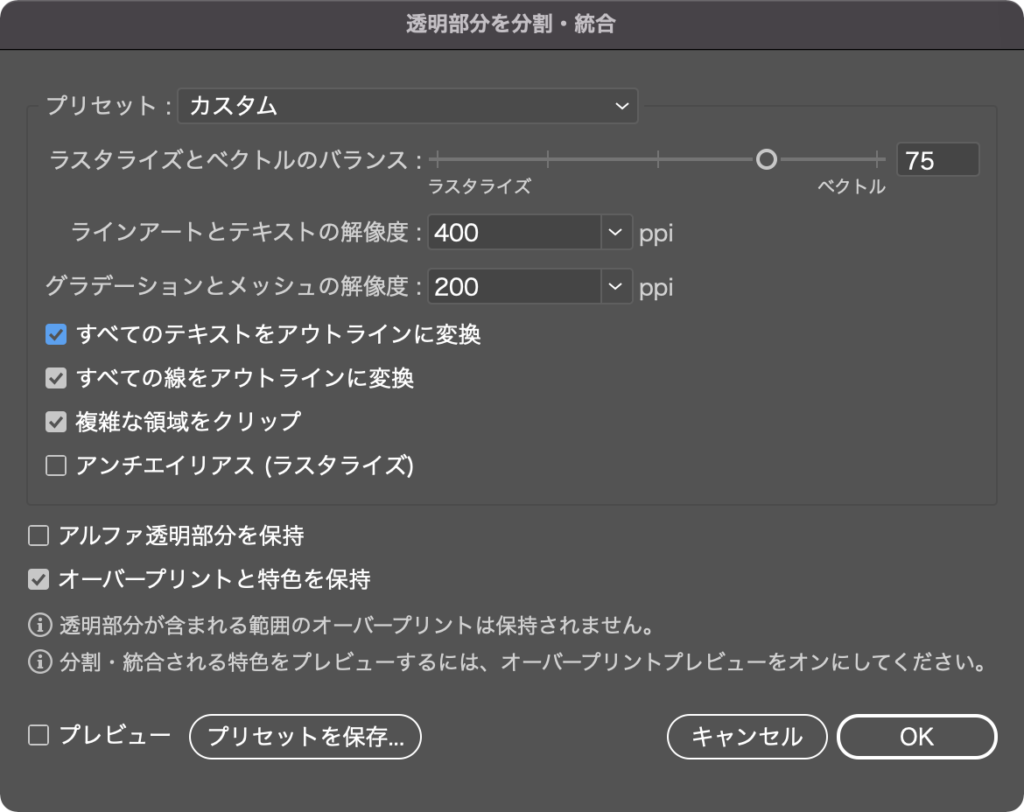
PDFが埋め込まれます。

この状態で文字のアウトらんが取られています。
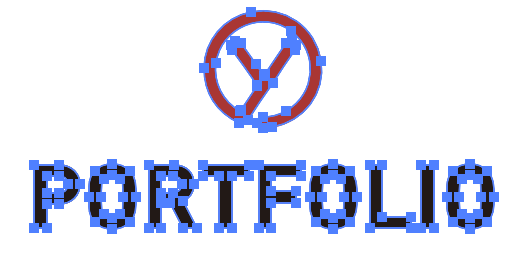
成功ですね。
まとめ
いかがでしょうか。とりあえずデータをイラレで開きたいときやリサイズからトンボを付けて印刷にまわしたいときに便利です。
今回はAcrobat→PDF、イラレ→PDFでお話ししましたが Acrobat→ai、イラレ→aiでも可能ですので試してみてください。
フォントが手元にある時は不要の機能ですが、覚えておくともしもの時に便利です。
それでは、よきDTPライフを。



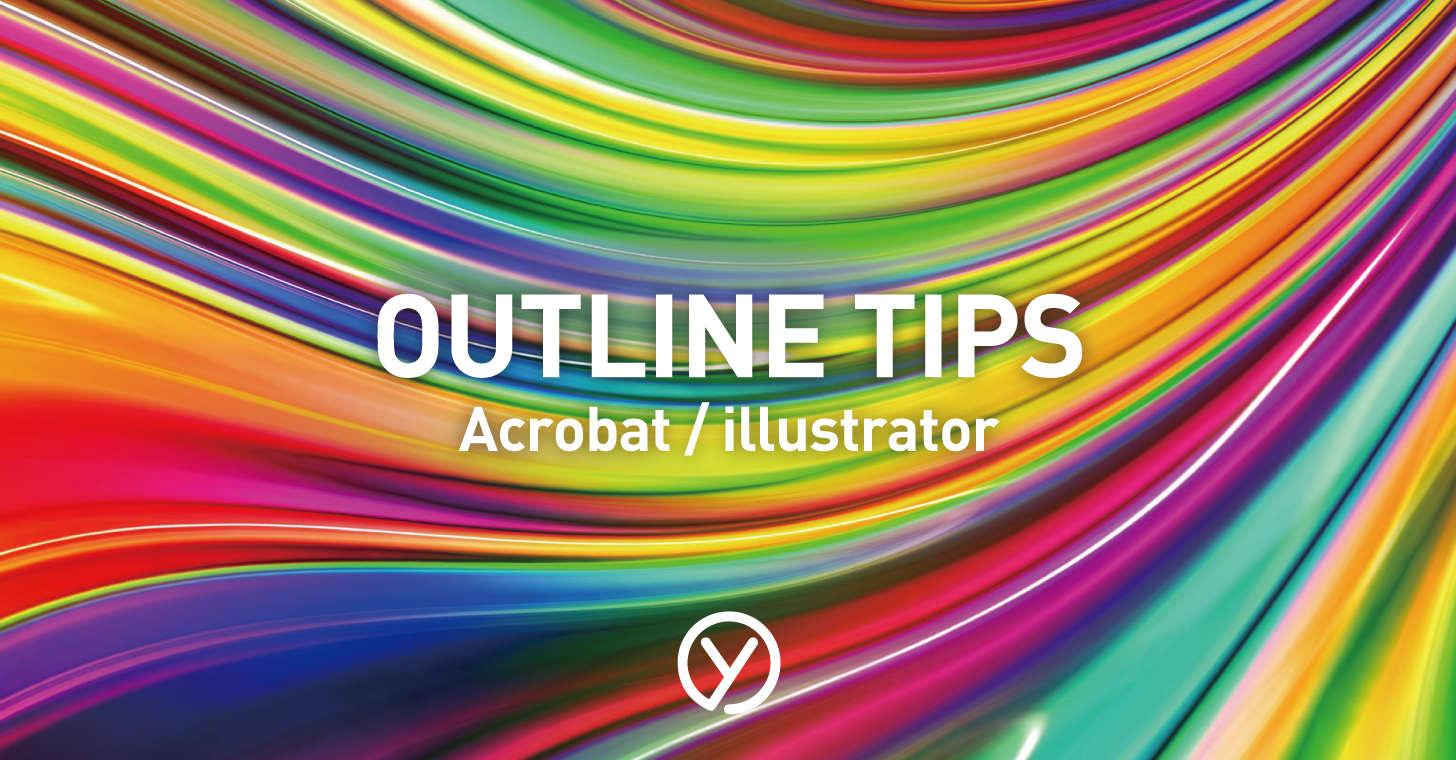
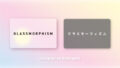

コメント